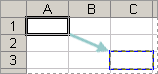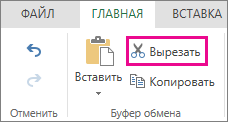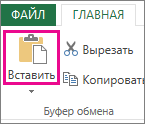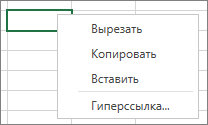Важно знать о возможностях изменения относительной ссылки на ячейку при перемещении или копировании формулы.
-
Перемещение формулы: При перемещении формулы ссылки на ячейки в формуле не изменяются независимо от типа используемой ссылки на ячейку.
-
Копирование формулы: При копировании формулы относительные ссылки на ячейки изменятся.
Перемещение формулы
-
Выделите ячейку с формулой, которую необходимо переместить.
-
В группе Буфер обмена на вкладке Главная нажмите кнопку Вырезать.
Формулы можно скопировать и путем перетаскивания границы выделенной ячейки в левую верхнюю ячейку области вставки. Это заменит все существующие данные.
-
Выполните одно из следующих действий:
-
Чтобы вставить формулу и любое форматирование: в группе Буфер обмена на вкладке Главная нажмите кнопку Вставить.
-
Чтобы вставить только формулу, в группе Буфер обмена на вкладке Главная нажмите кнопку Вставить, выберите Специальная вставка, а затем — Формулы.
-
Копирование формулы
-
Выделите ячейку, содержащую формулу, которую требуется скопировать.
-
В группе Буфер обмена на вкладке Главная нажмите кнопку Копировать.
-
Выполните одно из следующих действий:
-
Чтобы вставить формулу и любое форматирование, в группе Буфер обмена на вкладке Главная нажмите кнопку Вставить.
-
Чтобы вставить только формулу, в группе Буфер обмена на вкладке Главная нажмите кнопку Вставить, выберите Специальная вставка, а затем — Формулы.
Примечание: Можно вставить только результаты формулы. В группе Буфер обмена на вкладке Главная нажмите кнопку Вставить, выберите Специальная вставка, а затем — Значения.
-
-
Убедитесь, что ссылки на ячейки в формуле дают нужный результат. При необходимости переключите тип ссылки, выполнив следующие действия.
-
-
Выделите ячейку с формулой.
-
В строке формул строка формул
-
Нажмите клавишу F4, чтобы переключиться между сочетаниями.
В таблице показано, как будет обновляться ссылочный тип, если формула, содержащая ссылку, копируется двумя ячейками вниз и двумя ячейками справа.
-
|
Копируемая формула |
Первоначальная ссылка |
Новая ссылка |
|---|---|---|
|
|
$A$1 (абсолютный столбец и абсолютная строка) |
$A$1 |
|
A$1 (относительный столбец и абсолютная строка) |
C$1 |
|
|
$A1 (абсолютный столбец и относительная строка) |
$A3 |
|
|
A1 (относительный столбец и относительная строка) |
C3 |
Примечание: Вы также можете копировать формулы в смежные ячейки с помощью маркер заполнения
Перемещение формул очень похоже на перемещение данных в ячейках. Единственное, что нужно watch, так это то, что ссылки на ячейки, используемые в формуле, по-прежнему нужны после перемещения.
-
Выделите ячейку, содержащую формулу, которую нужно переместить.
-
Щелкните Главная > Вырезать (или нажмите клавиши CTRL+X).
-
Выделите ячейку, в которой должна быть формула, и нажмите кнопку Вставить (или нажмите клавиши CTRL+V).
-
Убедитесь, что ссылки на ячейки по-прежнему нужны.
Совет: Вы также можете щелкнуть правой кнопкой мыши ячейки, чтобы вырезать и вставить формулу.
Совет: Можно также скопировать и вставить формулу в другую ячейку или лист.
Дополнительные сведения
Вы всегда можете задать вопрос эксперту в Excel Tech Community или получить поддержку в сообществах.
См. также
Копирование и вставка формулы в другую ячейку или на другой лист